Din iPhone kan hjälpa dig att spara mer på din mobildata regelbundet. Även om många operatörer erbjuder obegränsade dataplaner, väljer de flesta att förbli med begränsade på grund av den enkla tillgängligheten av Wi-Fi-nätverk. Fortfarande, om överanvändningen får dig att betala mer på din mobilräkning kan du begränsa dataanvändningen på din iPhone. Här har vi förklarat flera sätt!
- Granska din användning av mobildata oftare
- Anpassa bakgrundsappuppdatering
- Stäng av Push Notification för appar
- Stäng av Wi-Fi Assist
- Inaktivera säkerhetskopiering av iCloud Drive
- Stoppa automatiska uppdateringar i App Store
- Safari-webbläsarens läslista
- Aktivera lågdataläge
- Var vana med att stänga av mobildata när den inte används
1. Granska din användning av mobildata oftare
Att hålla koll på daglig användning är det första steget för att bli av med överdriven användning. För att se det,
- Öppna appen Inställningar .
- Gå till mobildata .
- Rulla ner och visa den totala användningen bredvid aktuell period .
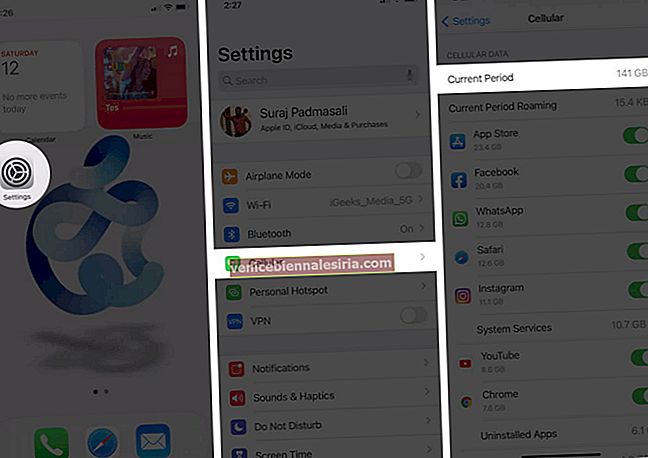
Knacka på Återställ statistik i slutet av skärmen för att återställa och visa dataanvändning regelbundet.
Stäng av mobildata för iPhone-appar
Du kan också visa app-visad statistik under samma inställningar. Listade i fallande ordning kommer appar som konsumerar mer data att vara högst upp i listan. Stäng av omkopplaren bredvid ett appnamn och den kommer att begränsas från att använda mobildata tills den slås på igen.

Obs! Kom ihåg att stänga av mobildata inte begränsar internetåtkomst. Appen kan fortfarande göra det via ett Wi-Fi-nätverk.
Tips: Med dessa inställningar kan du också stänga av annonser i appar och spel.
2. Anpassa Uppdatering av bakgrundsapp
Appar uppdaterar automatiskt sitt innehåll i bakgrunden via Wi-Fi-nätverk eller mobildata. Du kan hindra dem från att använda mobildata i bakgrunden och även anpassa inställningarna.
- Öppna appen Inställningar på din iPhone.
- Gå till Allmänna inställningar.
- Tryck på Uppdatera bakgrundsapp.

- Gå till avsnittet Uppdatera bakgrundsapp .
- Nu kan du välja mellan Wi-Fi eller Av .
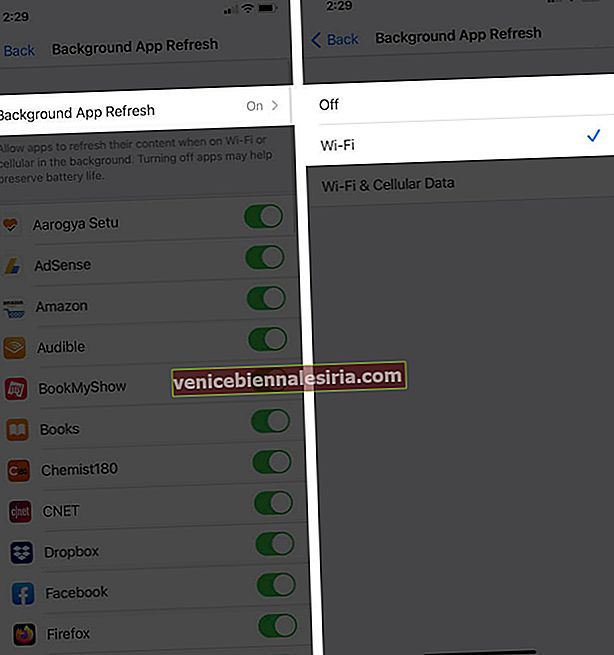
Välj Wi-Fi så att appar kan uppdatera innehållet via Wi-Fi-anslutningen. Välj Av för att neka internetåtkomst. Om du tror att det bara finns specifika appar som använder data i bakgrunden kan du inaktivera dem individuellt. Under samma inställningar stänger du av växeln bredvid ett appnamn.
3. Stäng av push-meddelande för appar
Push-aviseringar kanske inte förbrukar mycket data. Men om du håller på att ta slut på den nuvarande planen är det bättre att stänga av den för appar du sällan använder. Så här går du!
- Öppna appen Inställningar på din iPhone.
- Gå till Meddelanden .
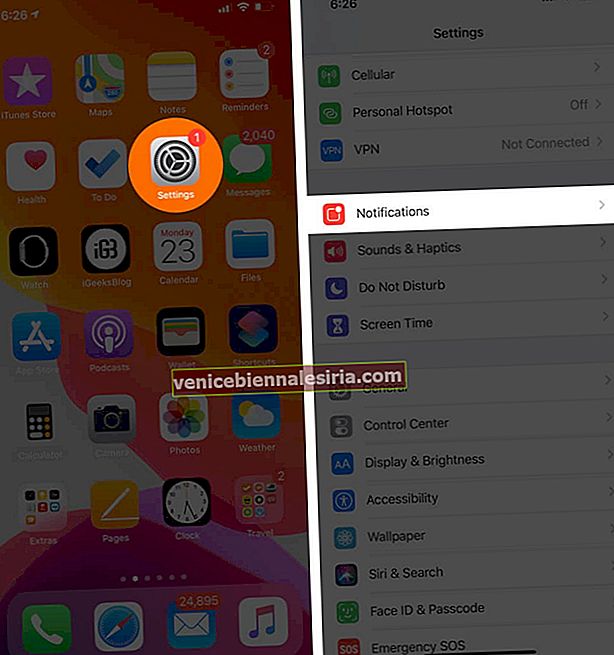
- Välj en app som du inte vill få aviseringar om.
- Stäng av växeln - Tillåt aviseringar .
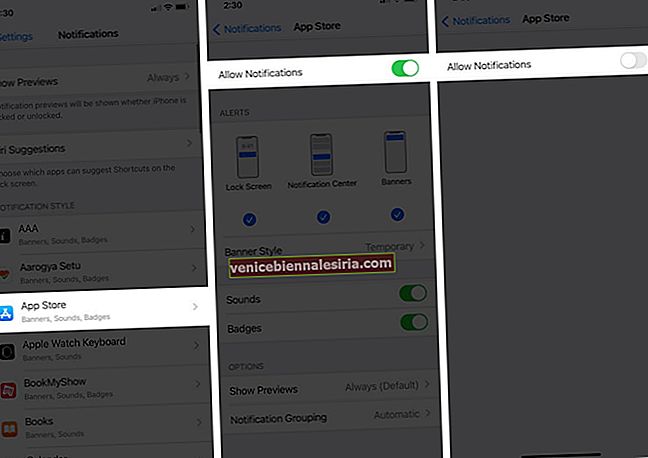
4. Stäng av Wi-Fi Assist
Om din Wi-Fi-anslutning är dålig förvandlas den automatiskt till mobildata.
I det här fallet är det bra att du inaktiverar Wi-Fi Assist om du kör på låg data.
Öppna appen Inställningar → Gå till mobildata.

Bläddra ner till slutet av skärmen och se användningen och slå av Wi-Fi Assist .

5. Inaktivera säkerhetskopiering av iCloud Drive
Din iPhone använder mobildata för att säkerhetskopiera iCloud Drive-appar och genvägar. För att stänga av den, besök appen Inställningar och stäng av iCloud Drive under samma inställningar för mobildata.

6. Stoppa automatiska uppdateringar i App Store
Du måste stänga av automatiska uppdateringar i App Store, särskilt om din iPhone-startskärm är laddad med många appar från tredje part.
- Öppna appen Inställningar .
- Gå till Inställningar för App Store .
- Slå av automatiska nedladdningar .
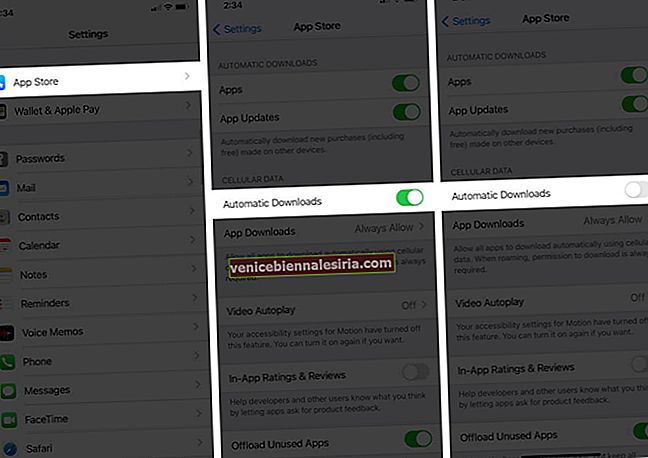
7. Safari-webbläsarens läslista
Läslista i webbläsaren Safari sparar automatiskt webbsidor offline när de läggs till för att läsa senare. Genom att stänga av den här funktionen kan du spara lite mer data.
Gå till Safari i appen Inställningar → Bläddra ner och stäng av Spara offline automatiskt.
8. Aktivera läget för låg data
Att aktivera lågdataläget är det bästa alternativet för att begränsa användningen på din iPhone. När den väl är påslagen begränsar den din iPhone från att automatiskt uppdatera appar och utföra flera bakgrundsuppgifter.
- Öppna appen Inställningar .
- Tryck på Mobildata .
- Välj alternativ för mobildata .
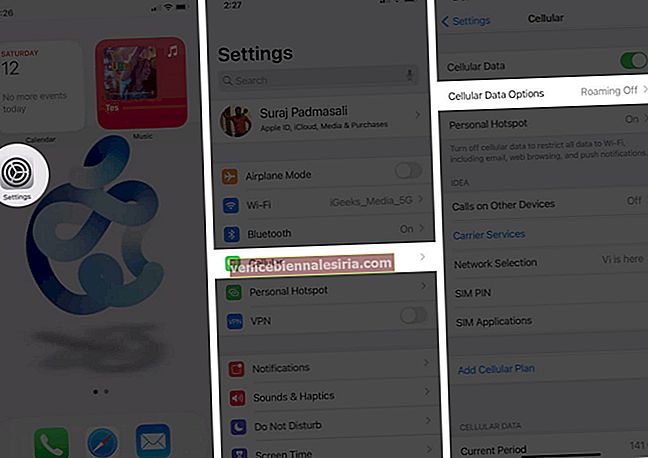
- Aktivera lågdataläge .
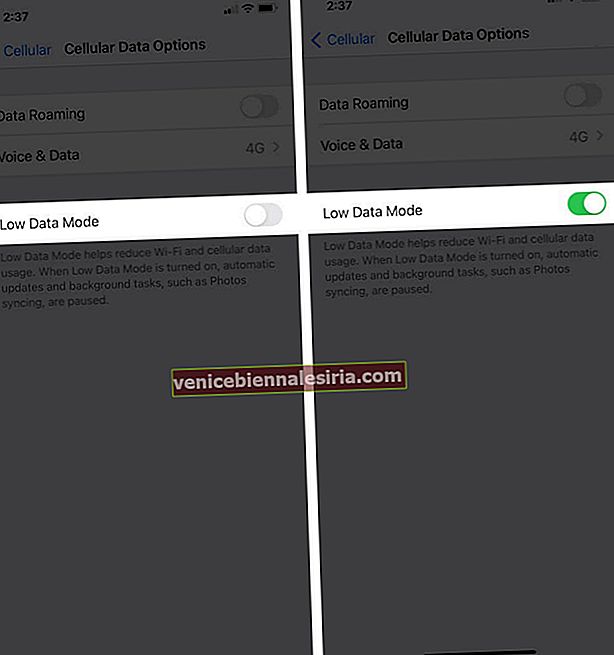
9. Var vana med att stänga av mobildata när den inte används
Om du tror att överförbrukning förstör din mobilräkningsbudget varje gång måste du troligtvis öva på att stänga av mobildata när den inte används. Tänk på det och håll koll på statistiken och utvärdera om du kan spara mer.
Loggar ut…
Att spara mobildata varje dag är inte en stor sak. Stäng bara av automatiska uppdateringar och hitta rätt Wi-Fi-anslutning i närheten för de flesta av dina uppgifter. Det är allt! Om du fortfarande inte kan spara, tror du inte att du behöver en obegränsad dataplan från din operatör? Du kanske inte vet det, men videoautomatik i vissa appar kan också äta mycket data på din iPhone. Välj den här steg-för-steg-guiden för att stänga av den.
- Hur man begränsar mobildata på iPhone och iPad
- Så här aktiverar du datasparare i Spotify på iPhone
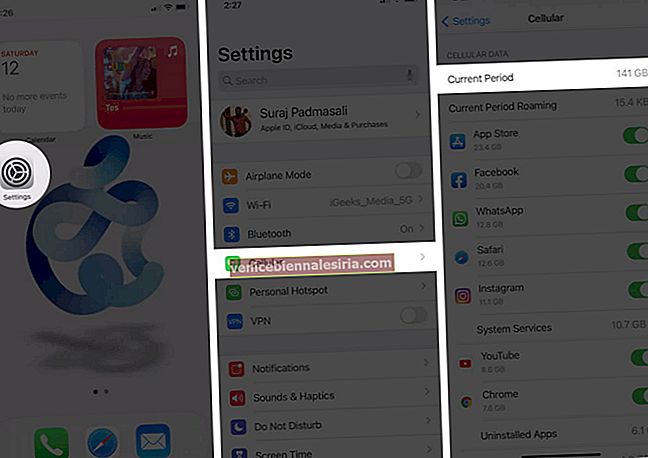

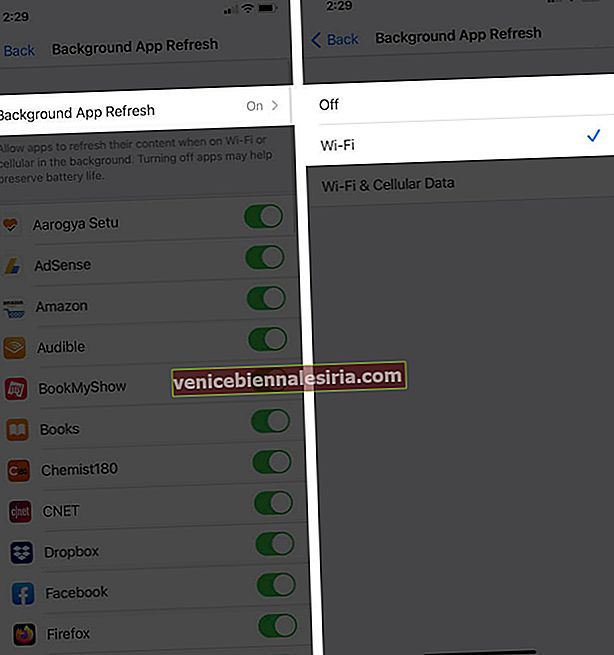
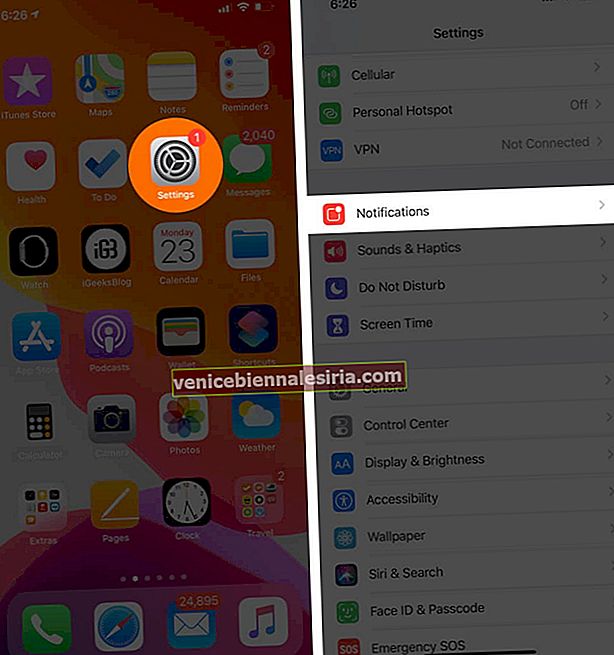
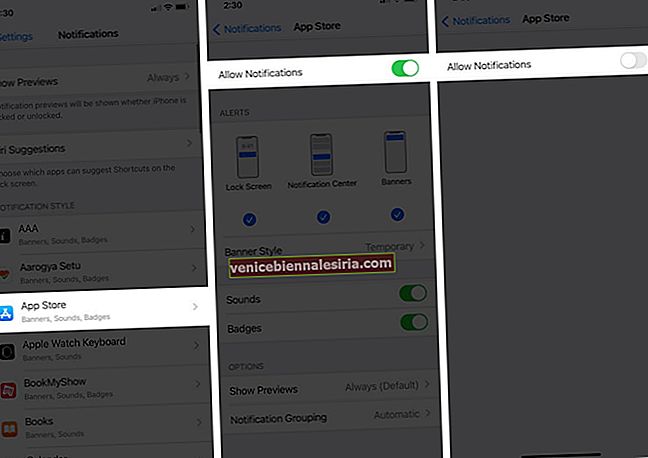
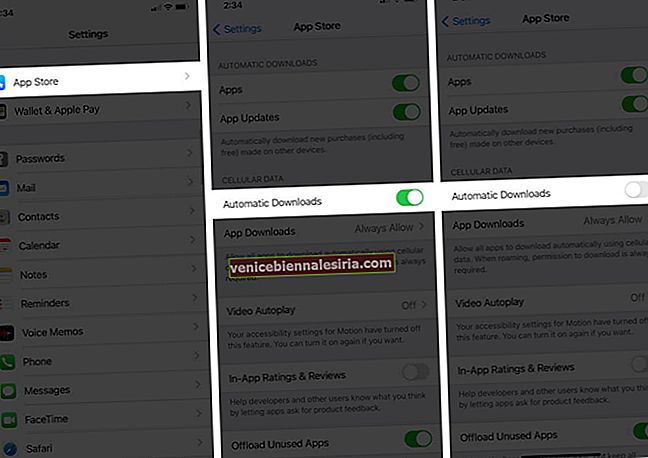
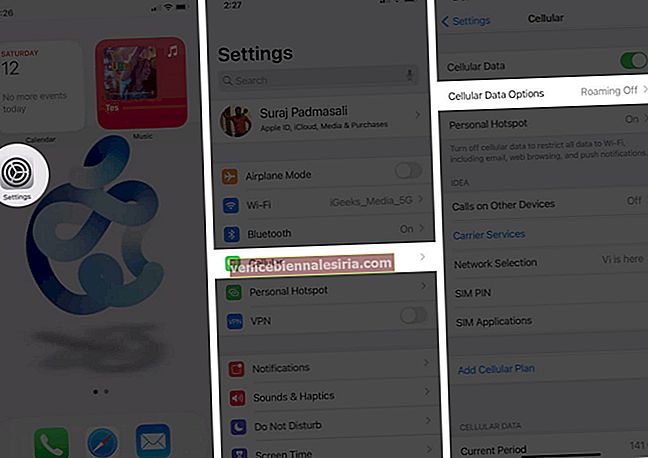
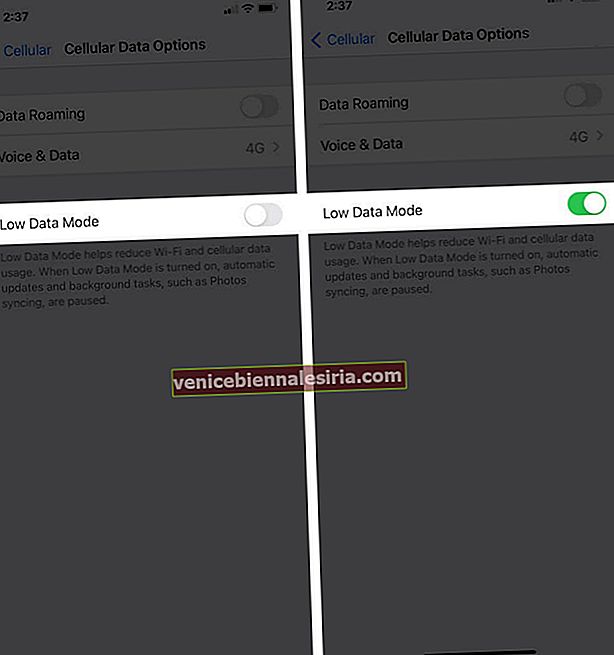

![Bästa 12,9-tums iPad Pro 2018-tangentbordsväskor [2021-upplagan]](https://pic.venicebiennalesiria.com/wp-content/uploads/blog/456/KKWB8ZB52Qpic.jpg)







